Za korisnike Linuxa pristup Netflixu zahtijevainstaliranje preglednika Google Chrome. Nažalost, Google ne olakšava instaliranje njihovog preglednika na Linuxu novim korisnicima. Uz to, alternativa otvorenog koda koju nude mnogi operativni sustavi Linuxa ne podržava vlasničke video usluge poput Netflixa. Kao rezultat, reprodukcija Netflixa na Linuxu može biti iritantna.
Postoji bolji način da pristupite NetflixuLinux putem aplikacije koja se zove ElectronPlayer. Koristi Electron okvir kako bi korisniku pružio jednostavan za upotrebu Netflix playera. U ovom ćemo vam vodiču pokazati kako to proći na vašem sustavu.
Napomena: Za streaming Netflixa na Linuxu putem ElectronPlayera, morate imati plaćenu pretplatu na Netflix uslugu. Da biste se postavili s računom, idite na početnu stranicu u svom omiljenom web-pregledniku.
Instalirajte ElectronPlayer
ElectronPlayer je instaliran na Linuxu kroz Arch Linux AUR, Snap paket i AppImage. Da bi aplikacija radila prema vašoj određenoj postavci, otvorite prozor terminala pritiskom Ctrl + Alt + T ili Ctrl + Shift + T na tipkovnici i slijedite upute naredbenog retka u nastavku.
Arch Linux AUR
Da bi ElectronPlayer radio preko AUR-a, počnite instalirati i Base-devel i Git pakete. Ovi se paketi preporučuju za izradu stvari preko Arch Linux AUR-a.
sudo pacman -S base-devel git
Uz Git i Base-devel pakete pobrinuli smo sevrijeme je da pokrenete pomoćnu aplikaciju Trizen AUR za pomoć. Razlog zašto nam je potrebna ova aplikacija je što brži izrada i instaliranje mnogih ovisnosti.
Da biste instalirali Trizen, preuzmite putem git klon a zatim koristiti makepkg za sastavljanje izvornog koda.
git clone https://aur.archlinux.org/trizen.git cd trizen makepkg -sri
S pomoćnom aplikacijom Trizen AUR postavite je pomoću nje za instaliranje ElectronPlayera na vaš sustav.
trizen -S electronplayer
puckanje
Ako niste korisnik Arch Linuxa, ali ručno vrijeme Snapd-a radi na vašem Linux računalu, moći ćete dobiti pristup ElectronPlayeru putem Snap paketa.
Instalacija EletronPlayera iz Snap trgovine brzo se obavlja s uređajem snap instalirati naredba. Pomoću operacije naredbenog retka u nastavku, zgrabite najnovije izdanje ElectronPlayera.
Napomena: ne znate kako postaviti Snaps na vašem Linux računalu? Slijedite naš vodič kako biste naučili kako postaviti Snaps! Alternativno, pogledajte Ubuntu, jer dolazi sa Snap paketom podrške izvan okvira.
sudo snap install electronplayer
AppImage
Na raspolaganju je datoteka za preuzimanje AppImageza one koji žele pristup ElectronPlayeru, ali ne koriste Snaps. Da biste to postigli, nećete trebati instalirati bilo kakve ovisnosti ili nešto slično. Umjesto toga, idite na prozor vašeg terminala i koristite wget naredba za preuzimanje najnovije verzije.
wget https://github.com/oscartbeaumont/ElectronPlayer/releases/download/v2.0.4/electronplayer.2.0.4.AppImage
Nakon preuzimanja AppImage-a, stvorite mapu "AppImage" u vašem kućnom direktoriju, unutra stavite ElectronPlayer AppImage i ažurirajte dozvole.
mkdir -p ~/AppImages
mv electronplayer.*.AppImage ~/AppImages
chmod +x mv electronplayer.*.AppImage
Kad se sve pobrine, otvorite AppImage dvostrukim klikom na njega u mapi "AppImage" pomoću vašeg Linux upravitelja datoteka ili, pomoću naredbe u nastavku.
./electronplayer.*.AppImage
Gledajte Netflix s ElectronPlayer-om
Za pristup Netflixu u ElectronPlayeru započnite otvaranjem aplikacije. Da biste pokrenuli aplikaciju, provjerite odjeljak "Multimedija" vašeg izbornika aplikacija na radnoj površini. Ili ako ne možete pronaći, pritisnite Alt + F2 unesite naredbu dolje i pritisnite Unesi otvoriti.
electronplayer
Čim se otvori aplikacija ElectronPlayergore na radnoj površini Linux, vidjet ćete skočni zaslon. Ovaj će vam se zaslon uputiti da "odaberete uslugu streaminga". Pronađite logotip Netflixa i kliknite ga mišem da biste pokrenuli aplikaciju u Netflix streaming modu.
Jednom kada je ElectronPlayer u načinu rada za streaming na Netflixu,učitati će Netflix početnu stranicu i prikazati prozor za prijavu. Pomoću ovog prozora popunite svoje vjerodajnice za prijavu na Netflix. Zatim kliknite gumb "prijava" da biste učitali uslugu.

Pod pretpostavkom da možete pristupiti svom Netflix računu, odaberite korisnika u Netflix sučelju i odaberite nešto za gledanje! Za izlaz iz Netflixa zatvorite prozor ili se vratite na izbornik pomoću Ctrl + H.
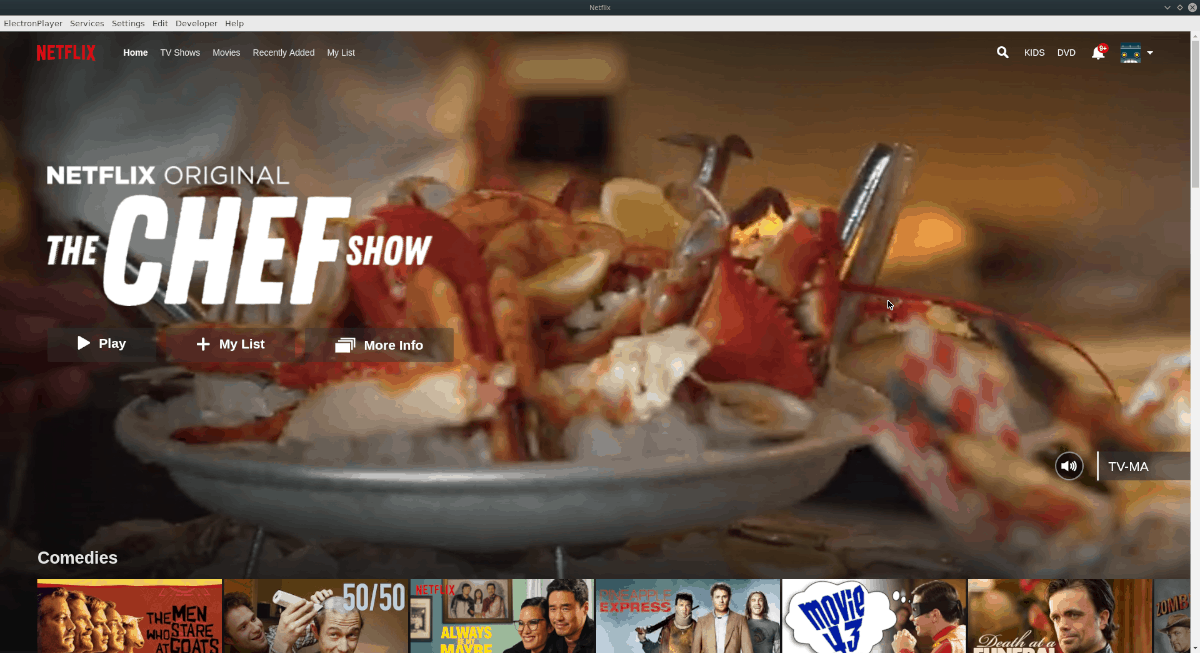
Pristupite drugim uslugama
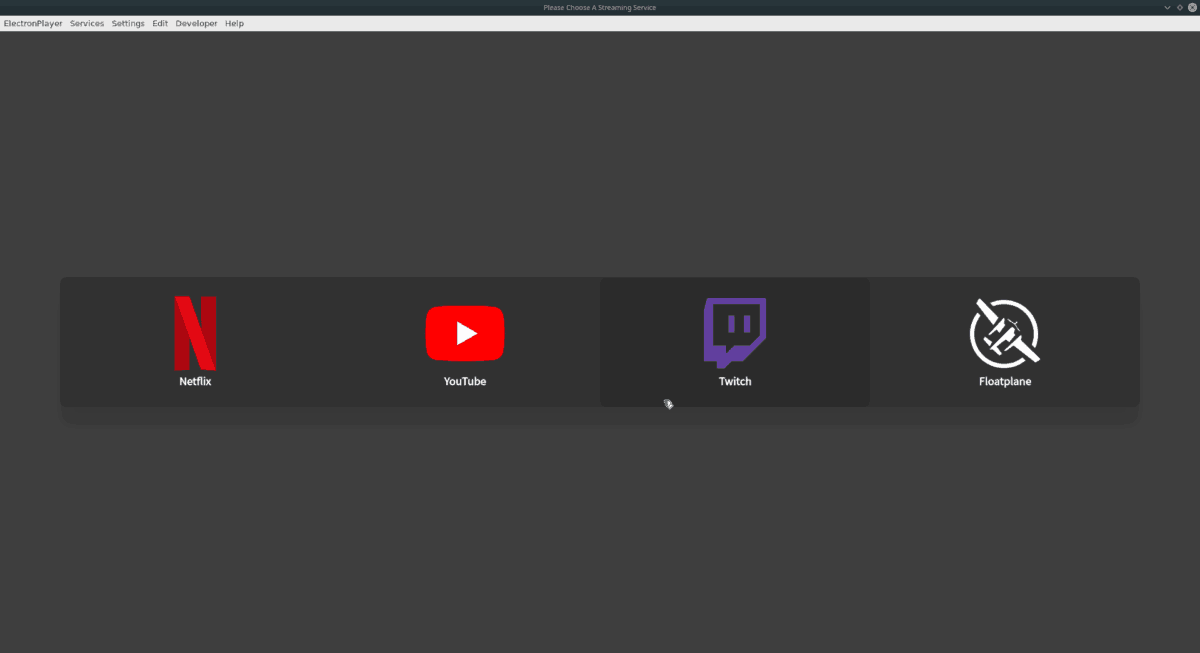
ElectronPlayer uglavnom koriste Linux korisnici kako bi lako pristupili Netflixu. U skladu s tim, podržava i druge streaming servise, poput YouTubea, Twitcha i Floatplanea.
YouTube
Za pristup YouTubeu u aplikaciji ElectronPlayer pritisnite Ctrl + H za prikaz glavnog izbornika aplikacije. Nakon toga odaberite ikonu "YouTube". Tada ćete moći pregledavati i doživljavati YouTube u aplikaciji!
Trzaj
Želite gledati svoje omiljene streamers igre na radnoj površini? Otvorite ElectronPlayer i otvorite izbornik pomoću Ctrl + H, Odatle kliknite na logo Twitch i u nekoliko sekundi ćete gledati svoje omiljene Twitch igrače!
Hidroavion
Pomoću ElectronPlayera možete gledati svoje omiljene kreatore Floatplanea pritiskom na Ctrl + H a zatim klikom na FP logotip u aplikaciji.













komentari